
ZOOMバージョン5.3.0の練習会に飛び入り参加したら、思いのほか面白くてブログに書いちゃう件 その2
というわけで本題です
前置きは「その1」をお読みいただきたく・・・
ここでは最新バージョン「5.3.1」の
使える機能
をざっくりご紹介
とその前に「バージョン確認」は「アップデートを確認」で行って下さい

もし旧バージョン(5.3以下)なら「更新」しておいて下さい
背景雑音除去がすごい!
これ旧バージョンでもあったと思うのですが
たまたま参加者のお宅でご主人がギターの練習中
なので「背景雑音除去機能」を試してもらいました
「マイク」の横の「へ」から「オーディオ設定」を選ぶ

「背景雑音を抑制」を「自動」から「強」にしてもらいました
そうすると見事にギターの音が消えたのです
もちろんマイクの音声はしっかり聞こえてました
これは屋外やカフェなど騒がしいところから入る方には
ぜひ使ってほしい機能です
スタジオエフェクトがすごい!
お化粧いりませんよw

ちょっと大げさですが
「リップカラー」という機能です
うまく調整すればお化粧しているように見えますね~
男性でしたらワイルドに

髭と眉毛を書きました
これらは「背景とフィルター」の「スタジオエフェクト」から設定できます

ブレイクアウトルームの用途が広がった!
ブレイクアウトルームってのは「小部屋」のことで
参加者を少人数の小部屋に割り振って交流やワークをやってもらう機能
それは主催者側が自動または手動で割り振りしてたんだけど
新バージョンでは
「参加者が部屋を選べる」
という機能が追加されました
これ結構画期的で
たとえばオンライン飲み会だったら
「小あがり」や「個室」に移動するみたいなもの
よく行く交流会でも、例えば

「地域」で分けてみたり「趣味」で分けてみたり
そして自動ではよく同じ人と被ったりしていたけど
番号ふり分けして各自で移動してもらうこともできる
これ結構使えるよね
一応「ipad」でも試したのでタブレットやスマホでも行けるでしょう

ただし参加者のバージョンが古いとこの機能は使えないので
主催者が割り振りしてあげなきゃいけない、なので参加者は
「最新バージョンに更新してから参加するのがマナー」ですね
ただ一つ注意するのが
ルーム選択を許可すると
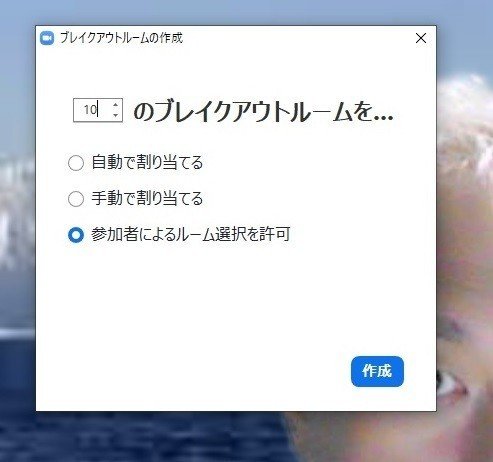
自動での割り振りができなくなります
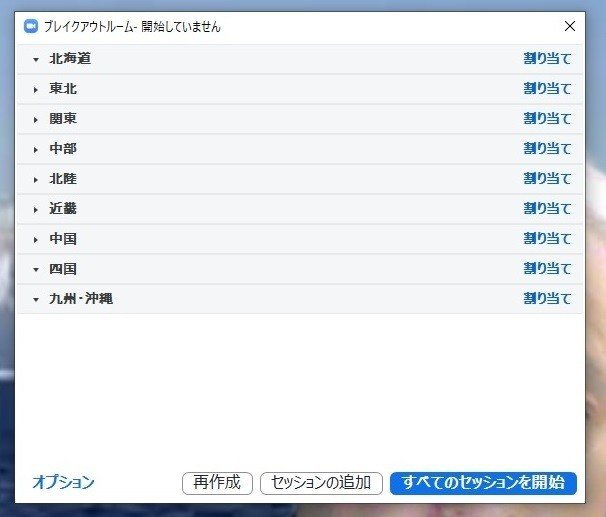
ルームの名前変更なども手動変更が必要です
(事前割り当てをしてCSVをインポートすればちょっとは楽かも)
ほかにも使える機能が
たとえば「顔が暗い」とき
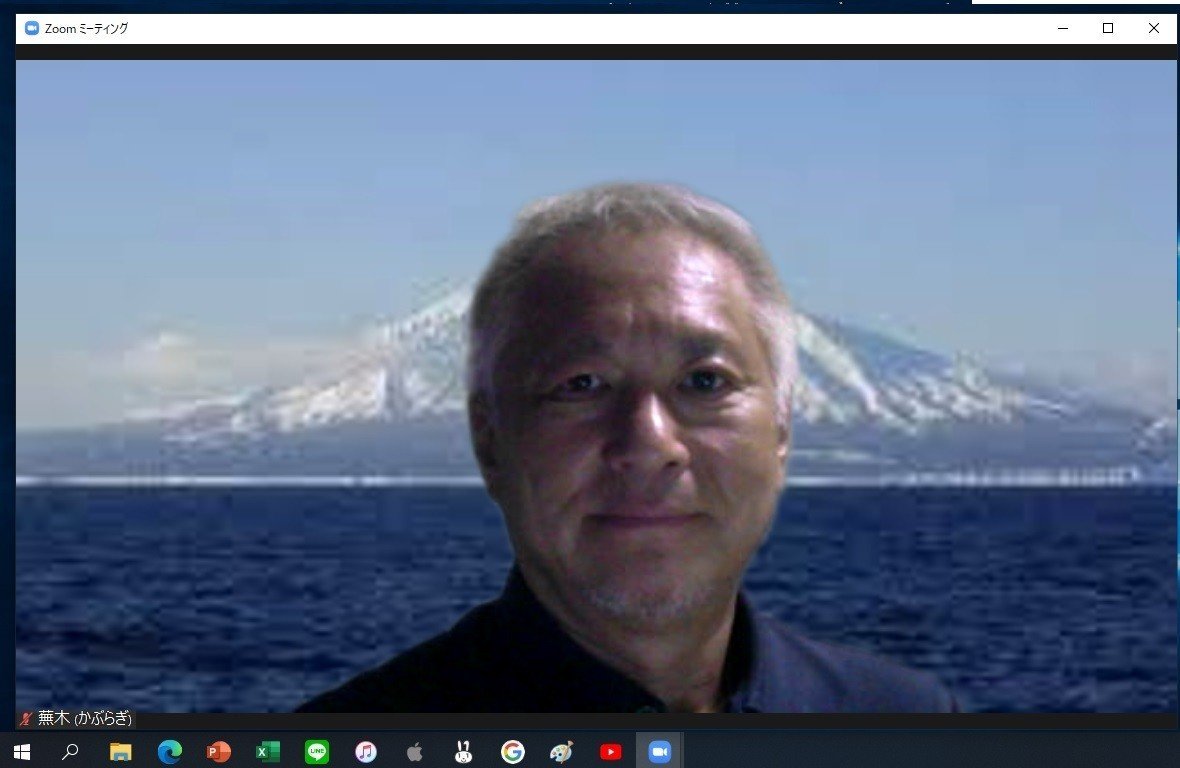
こんな感じが
「低照度に対して調整」と
「外見を補正」を使えば

顔が明るくなって小じわがぼやけます
本来は照明を工夫すればいいのでしょうが
いざとなったらこれ使えますよ
他にも小技系は増えてます



遊び心満載ですねw
いかがでしょう
ZOOMはオシゴトで使うだけではもったいのうございます
オンライン交流を楽しんでみてくださいね^^
この記事が参加している募集
この記事が気に入ったらサポートをしてみませんか?
